ایجاد اتصال ترکیبی IMAP/WebDAV/XMPP در eM Client برای حسابهای SmarterMail
eM Client توانایی ایجاد یک اتصال ترکیبی IMAP/WebDAV/XMPP با حساب SmarterMail را دارد، به جای اینکه چهار اتصال جداگانه برای IMAP، CalDAV، CardDAV و XMPP ایجاد کند. در واقع، eM Client و SmarterMail با این تنظیمات ترکیبی کارآمدتر عمل میکنند زیرا این پروتکلها میتوانند بهتر با یکدیگر ارتباط برقرار کنند.
برای استفاده از این اتصال، ابتدا eM Client باید تنظیمات سرور را به صورت خودکار کشف کند. بنابراین، اگر یک کاربر میخواهد eM Client را با استفاده از IMAP و WebDAV راهاندازی کند، روش پیشنهادی برای اتصال به این شکل است.
تنظیمات مدیر
ابتدا، مدیر دامنه باید به طور موقت MAPI و EWS را برای کاربر غیرفعال کند. برای این کار، آنها باید کاربر را ویرایش کرده و سپس MAPI و EWS را در کارت دسترسی به سرویس خاموش کنند. (این کار اجازه میدهد eM Client به جای EWS، WebDAV را به صورت خودکار کشف کند.
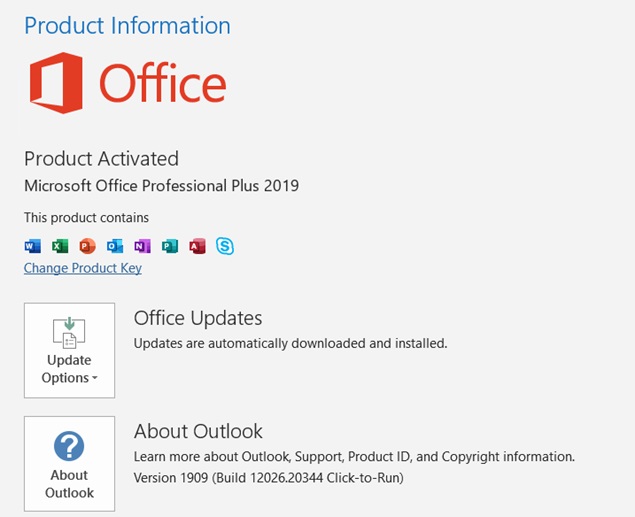
سپس، مدیر دامنه باید با مدیر سیستم تماس بگیرد تا اطمینان حاصل کند که Autodiscover برای WebDAV فعال است.
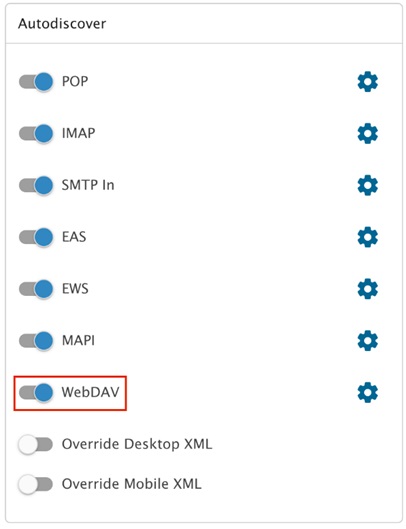
اضافه کردن حساب کاربری به کلاینت eM
پس از انجام مراحل بالا، کاربر میتواند حساب SmarterMail خود را به کلاینت eM اضافه کند.
در کلاینت eM، به مسیر Accounts > Add Account بروید.
در بخش تنظیمات خودکار، آدرس ایمیل را وارد کرده و روی Start کلیک کنید.
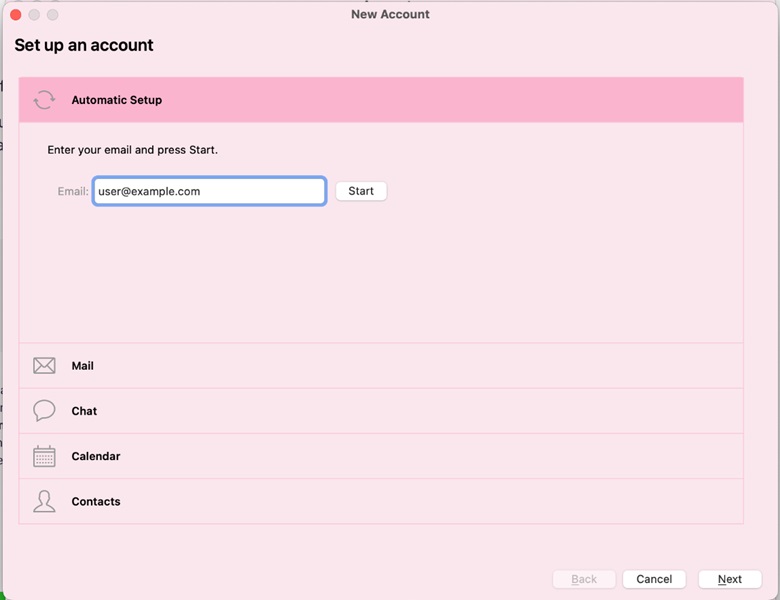
کلاینت eM به صورت خودکار تنظیمات سرور را کشف کرده و از شما درخواست وارد کردن رمز عبور خواهد کرد.
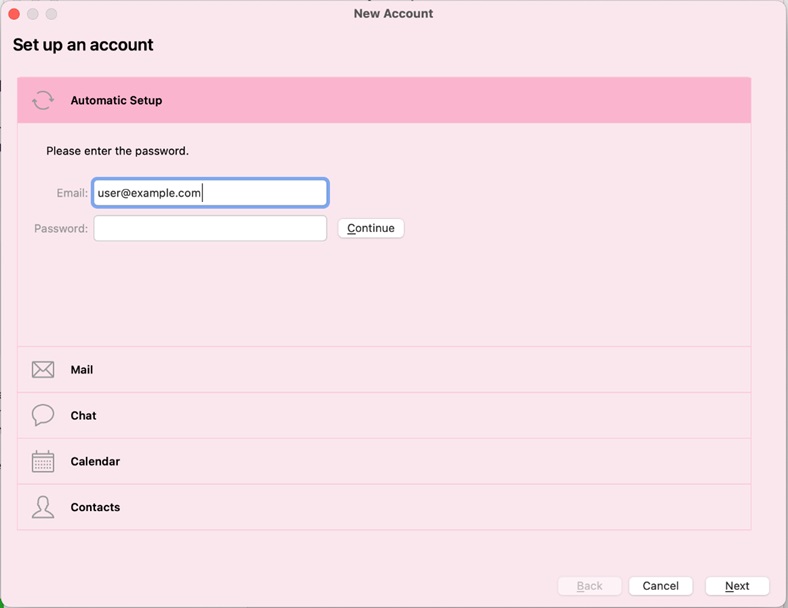
سپس، از شما خواسته میشود نام نمایشی و نام حساب را وارد کنید.
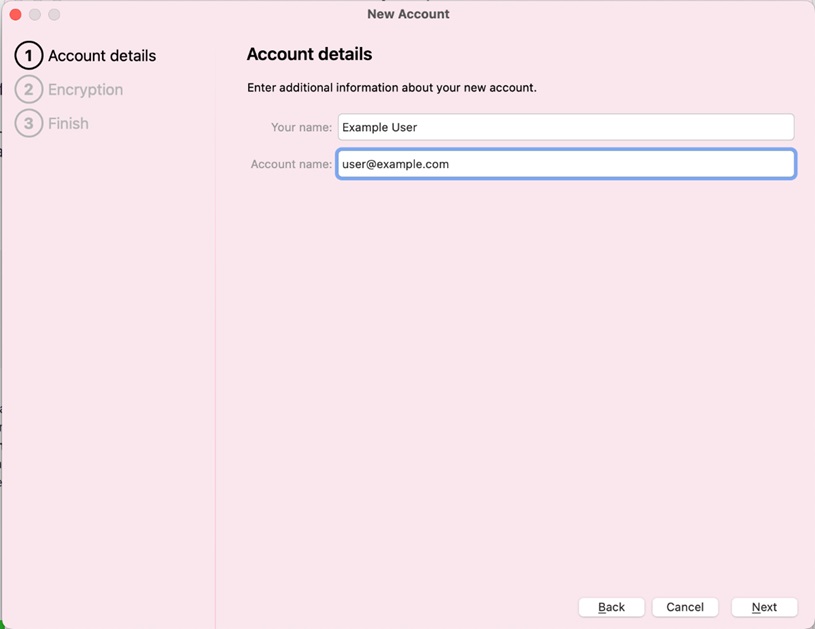
از شما گزینههای رمزنگاری درخواست خواهد شد.
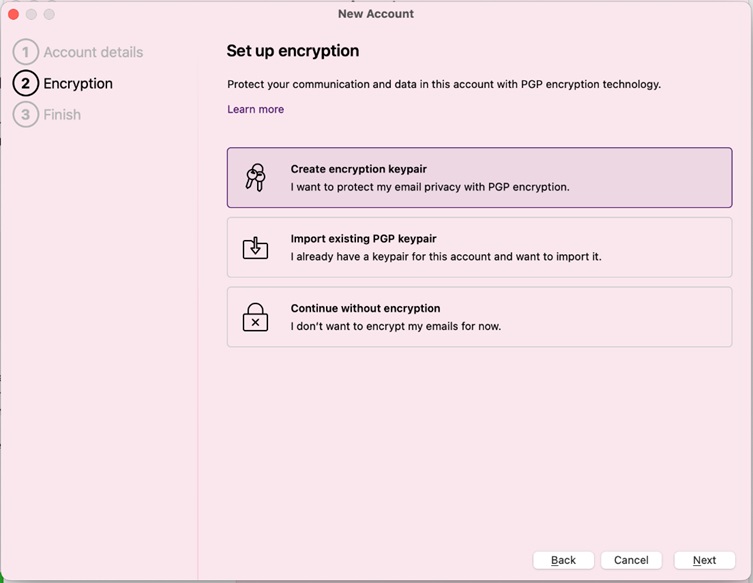
سپس، سرویسهایی که میخواهید استفاده کنید و گزینههای همگامسازی را تأیید کنید.
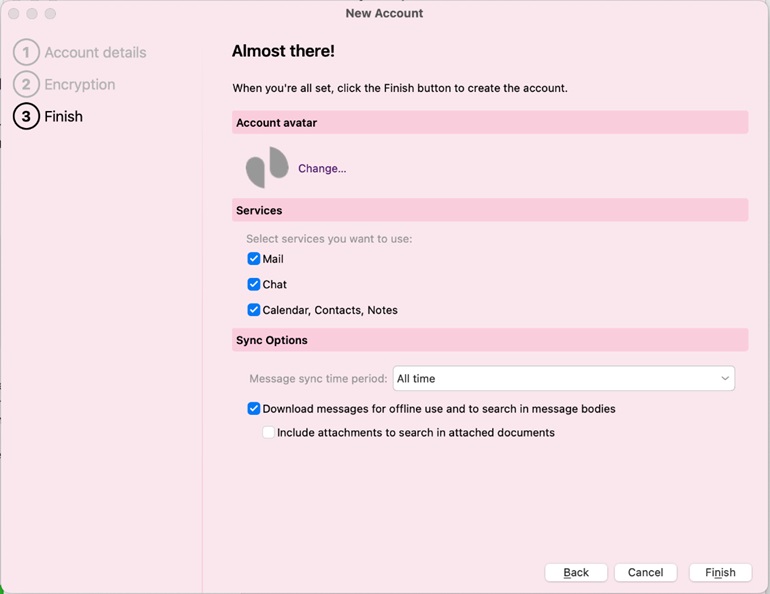
پس از انجام انتخابها (ایمیل، چت، تقویم، مخاطبین، یادداشتها)، روی Finish کلیک کنید.
پس از کلیک روی Finish، یک حساب کاربری در کلاینت eM خواهید داشت که شامل اتصالات IMAP، SMTP، CalDAV/CardDAV و XMPP است. این امکان را به شما میدهد تا ایمیل ارسال و دریافت کنید، مخاطبین را همگامسازی کنید، دعوتنامههای تقویمی ایجاد و دریافت کنید و با سایر کاربران دامنه به صورت زنده چت کنید.


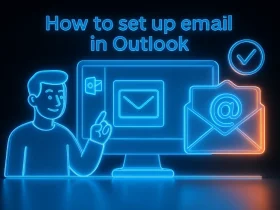
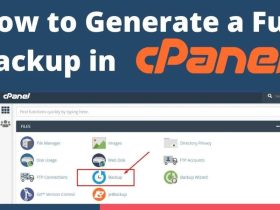





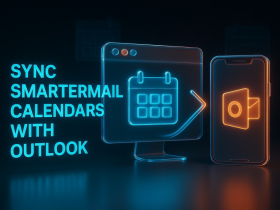
ارسال پاسخ